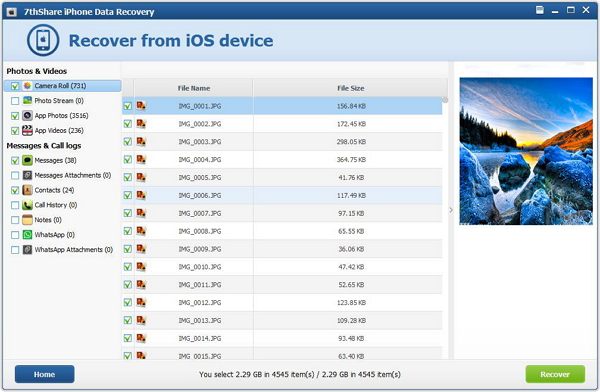Laden Sie zunächst 7thShare iPhone WhatsApp Recovery herunter und installieren Sie es auf Ihrem Computer.
Lösung 1: Weiterleiten von WhatsApp-Chats auf dem iPhone aus der iTunes-Sicherungsdatei
Wählen Sie "Aus iTunes-Sicherungsdatei wiederherstellen" und wählen Sie die für Ihr Telefon geeignete aus. Klicken Sie anschließend auf die Schaltfläche "Scan starten".
Wenn der Scan abgeschlossen ist, können Sie feststellen, dass die gefundenen Daten in verschiedenen Typen angezeigt werden. Klicken Sie auf WhatsApp. Alle WhatsApp-Konversationen werden angezeigt. Wählen Sie einfach die Nachrichten aus, die Sie wiederherstellen möchten, und klicken Sie dann auf die Schaltfläche "Wiederherstellen".
Jetzt erhalten Sie eine Option Auf Computer wiederherstellen. Klicken Sie einfach darauf und wählen Sie den Speicherort.
Jemand hat möglicherweise keine Daten gesichert oder möchte vorhandene Daten auf dem iPhone nicht löschen. Keine Sorge, die WhatsApp-Wiederherstellungssoftware für das iPhone kann das Problem lösen. Mit ihm können Sie gelöschte WhatsApp-Nachrichten auf dem iPhone ohne Sicherung abrufen. Bitte installieren Sie dieses Programm auf dem Computer.
Bevor Sie etwas anderes tun, starten Sie das iPhone Data Recovery auf Ihrem Computer.
Klicken Sie auf "Vom iOS-Gerät wiederherstellen" und dann auf die Schaltfläche "Scan starten".

Hinweis: Handelt es sich bei Ihrem Gerät um ein iPhone 4 / 3GS, iPad 1 und iPod touch 4, müssen Sie ein Plug-In gemäß der Eingabeaufforderung herunterladen und die folgenden drei Schritte ausführen, um den Scanmodus zu aktivieren.
1. Halten Sie Ihr iOS-Gerät in der Hand und klicken Sie auf die Schaltfläche Start.
2. Halten Sie die Ein- / Aus-Taste und die Home-Taste gleichzeitig genau 10 Sekunden lang gedrückt.
3. Lassen Sie die Ein / Aus-Taste los und halten Sie die Home-Taste weitere 15 Sekunden lang gedrückt.
Im Ergebnisfenster werden alle auf Ihrem iPhone gefundenen Daten in Kategorien angezeigt. Oben im Programm befindet sich eine kleine Schaltfläche mit der Bezeichnung Nur gelöschte Elemente anzeigen. Aktivieren Sie diese Option, um nur gelöschte Dateien anzuzeigen. Klicken Sie auf die Kategorien "WhatsApp" und "WhatsApp-Anhänge". Sie können die gesamten Nachrichten einschließlich Anhänge und Emojis vor der Wiederherstellung lesen. Kreuzen Sie die gewünschten an und klicken Sie auf "Wiederherstellen". Sie können sie alle mit einem Klick auf Ihrem Computer speichern.